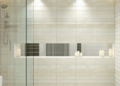Подключите джойстик к компьютеру и убедитесь, что устройство определяется системой без дополнительных драйверов. В большинстве случаев Windows автоматически распознает устройство и установит базовые драйверы. Если оборудование не появляется в списке устройств, скачайте драйвер с сайта производителя или воспользуйтесь специальным программным обеспечением для установки драйверов.
Настройка через стандартные инструменты Windows позволяет быстро калибровать джойстик. Перейдите в раздел Панель управления, выберите пункт Устройства и принтеры > Параметры устройств и принтеров, затем найдите ваше устройство в списке. Нажмите правой кнопкой мыши и выберите Настроить игровой контроллер. В открывшемся окне можно выполнить калибровку осей и проверить рабочие нажимы кнопок.
Используйте специализированное ПО для более тонкой настройки. Например, программы типа Joy2Key или Xpadder позволяют назначить конкретные функции или команды на каждую кнопку и ось. Настройте профили для разных игр или задач – это значительно ускорит подготовку джойстика к работе и улучшит комфорт геймплея.
Проверьте настройки в играх. В большинстве современных игр есть встроенные опции для выбора и конфигурации джойстиков. Перейдите в меню управления, выберите нужное устройство и перенастройте элементы управления под свои предпочтения. Такой подход обеспечивает наилучшее соответствие вашим требованиям и делает игру гладкой и приятной.
Как быстро подключить джойстик к ПК и начать играть
Подключите джойстик к свободному USB-порту компьютера. Современные устройства обычно распознаются автоматически и устанавливают необходимые драйверы без дополнительных действий. После подключения дождитесь появления сообщения о готовности устройства.
Запустите игровую платформу или программу для настройки геймпада, например, Steam. В настройках выберите раздел «Устройства» или «Джойстики», чтобы убедиться, что устройство обнаружено системой.
Если джойстик не определился автоматически, скачайте драйверы с сайта производителя или воспользуйтесь встроенными средствами Windows для поиска обновлений. Для этого перейдите в «Диспетчер устройств», найдите ваше устройство и обновите драйвера.
После установки драйверов запустите тестовую игру или программу для калибровки. В настройках геймпада проверьте корректность работы кнопок и стиков. Если есть необходимость, выполните калибровку, следуя подсказкам на экране.
Настройка внутренностей эмулятора или игровой платформы позволит точно распределить функции устройств в игре. Назначьте кнопки под свои предпочтения и сохраните настройки. Теперь можно сразу начать играть, просто запустив выбранную игру.
Настройка драйверов и распознавание джойстика через Windows
Подключите джойстик к ПК с помощью USB-кабеля или беспроводного соединения, затем откройте меню «Пуск» и перейдите в раздел «Параметры» > «Устройства» > «Bluetooth и другие устройства».
Выберите пункт «Добавить устройство» и дождитесь обнаружения вашего джойстика. Если он не появляется, перейдите в «Диспетчер устройств» через Панель управления или поиск в меню «Пуск».
В «Диспетчере устройств» найдите раздел «Устройства Xbox» или «Другие устройства», убедитесь, что драйвер правильно установлен. Если драйвер отсутствует или помечен желтым знаком, щелкните по устройству правой кнопкой мыши и выберите «Обновить драйвер».
Выберите автоматический поиск обновлений драйверов, чтобы система установила последние версии. Для некоторых моделей джойстиков может потребоваться загрузка драйверов с сайта производителя и их установка вручную.
После успешной установки драйверов перезагрузите ПК и убедитесь, что устройство отображается в списке подключенных устройств без ошибок. В некоторых случаях для корректного распознавания потребуется запуск программ для калибровки или настройки устройства.
Настройка ПО для калибровки и назначения кнопок
Используйте специализированное программное обеспечение для максимально точной настройки джойстика, например, Xpadder или Joy2Key. Эти программы позволяют назначать индивидуальные функции каждой кнопке, создавая комфортную схему управления для конкретных игр или приложений.
Перед началом калибровки подключите джойстик к компьютеру и запустите выбранное ПО. Следите за уведомлениями системы о новом устройстве, чтобы убедиться, что оно правильно распознано. В настройках программы откорректируйте чувствительность стиков и пороги срабатывания, чтобы обеспечить точность при управлении.
Для назначения кнопок выберите соответствующую вкладку или раздел программы. Назначьте нужные функции: например, прыжок, стрельба или использование предметов. Можно также привязать команды к комбинациям на клавишах клавиатуры или мыши, что расширяет возможности управления.
Обратите внимание на возможность создания профилей для разных игр. Это поможет быстро переключаться между настройками, избегая повторной настройки каждого раза. Сохраняйте каждую конфигурацию и тестируйте её в процессе игры, чтобы убедиться, что управление работает как задумано.
Дополнительно, используйте функцию тестирования, которая позволяет проверить работу каждой кнопки и стика, убедившись, что назначенные функции активируются без задержек или ошибок. Регулярно обновляйте программное обеспечение для исправления ошибок и расширения возможностей настройки.
Распространённые проблемы при подключении и использовании джойстика и способы их устранения
Если джойстик не определяется системой, проверьте подключение кабеля или беспроводное соединение, а также наличие свежих драйверов. Попробуйте подключить устройство к другому USB-порту, чтобы исключить неисправность порта. В случае беспроводных моделей убедитесь, что устройство правильно сопряжено и заряжено.
При задержках или некорректной реакции устройства рекомендуется проверить настройки задержки ввода в программном обеспечении или обновить драйверы. Также помогает отключение других устройств, которые могут мешать работе USB-портов или создавать помехи.
Если джойстик работает некорректно, например, кнопки не реагируют или геймпад сам нажимает, выполните его калибровку. Используйте встроенные в Windows настройки или специальное программное обеспечение для повторной калибровки кнопок и стиков. Это поможет устранить расхождения между фактическим положением кнопок и их интерпретацией системой.
В случае, если джойстик неправильно распознаётся в играх, убедитесь, что устройство настроено как основное. В настройках Windows, в разделе «Устройства и принтеры», убедитесь, что выбран правильный профиль или устройство назначено по умолчанию.
Если после обновления драйверов проблемы остались, удалите устройство из менеджера устройств, затем подключите его заново, чтобы переустановить драйверы. Используйте официальные источники или утилиты от производителя для загрузки актуальных версий драйверов и программ для настройки.
При возникновении конфликтов между устройствами отключайте лишние USB-устройства, которые могут мешать правильной работе джойстика. Также рекомендуется регулярно проверять наличие обновлений ОС и драйверов, чтобы избежать несовместимостей и повышенной нагрузки на систему.
Оптимизация настроек для комфортной игры и предотвращения задержек
Для минимизации задержек и повышения комфорта при использовании джойстика на ПК, рекомендую в первую очередь настроить параметры Windows и драйверов так, чтобы снизить нагрузку на систему и обеспечить быструю реакцию устройства.
Отключите фоновые процессы, которые могут создавать задержки, через диспетчер задач, оставляя активными только необходимые для работы драйвера и игровой софт. Проверьте, чтобы в настройках энергосбережения стоял режим высокой производительности и отключены любые энергосберегающие функции, которые могут влиять на работу USB-портов.
Настройте параметры USB в BIOS или UEFI, отключив функцию «USB Power Saving» и активировав поддержку быстрого режима передачи данных. Это поможет устранить задержки при взаимодействии с джойстиком.
Регулярно обновляйте драйверы устройств через официальный сайт производителя устройства или через менеджер устройств Windows, выбирая только проверенные версии. Устаревшие драйверы могут вызывать лаги и снижение точности реакции.
Для предотвращения задержек рекомендуется использовать серверы USB 3.0 или выше, чтобы обеспечить быстрый обмен данными между джойстиком и системой. Обратите внимание на качество кабелей и разъемов – плохой контакт тоже может вызывать задержки или сбои.
Настройте параметры чувствительности и отклика в программном обеспечении драйвера или утилитах для калибровки, чтобы уменьшить задержки при передаче команд и получить максимально точное управление.